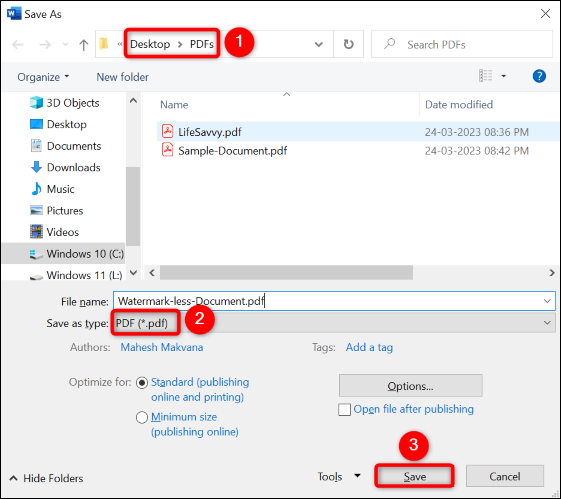كيفية إزالة العلامات المائية من ملفات PDF
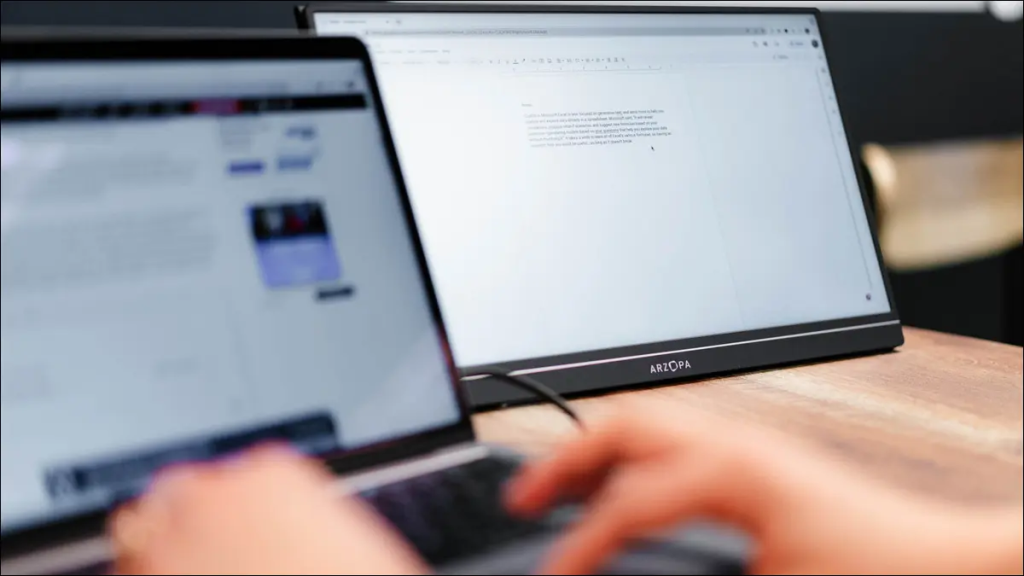
قد يرغب البعض بأزالة العلامة المائية من ملفات بي دي اف PDF الخاصة بهم ، لذا نوفر طريقتين لازالة العلامة المائية من تلك المستندات .
الاولى : إزالة العلامة المائية من ملف PDF باستخدام محرر مستندات جوجل Google Docs
باستخدام محرر مستندات Google ، تتم إزالة علامات PDF المائية الخاصة بك بمجرد تشغيل ملفك باستخدام الأداة.
للبدء ، افتح متصفح الويب المفضل لديك على جهاز الكمبيوتر الخاص بك وقم بالوصول إلى Google Drive. قم بتسجيل الدخول إلى حسابك أو إنشاء حساب Google جديد.
1- بعد تسجيل الدخول ، من الشريط الجانبي الأيسر في Drive ، اختر جديد> تحميل الملف.
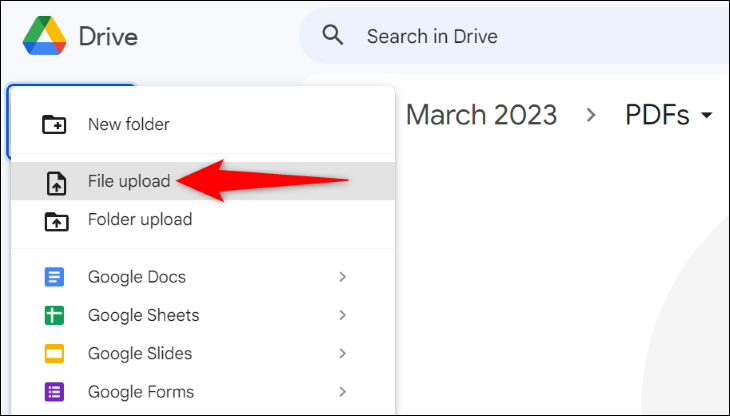
2- في النافذة المفتوحة بجهاز الكمبيوتر ، اختر الملف الذي تريد إزالة العلامة المائية منه.
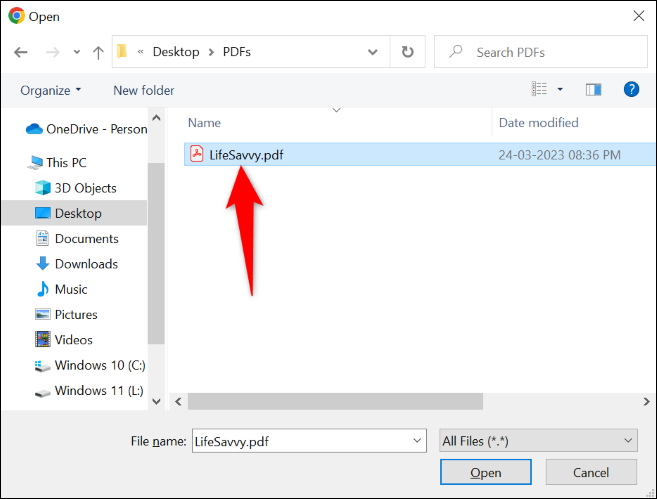
3- بمجرد تحميل ملف PDF الخاص بك ، انقر بزر الماوس الأيمن فوقه واختر فتح باستخدام> محرر مستندات Google.
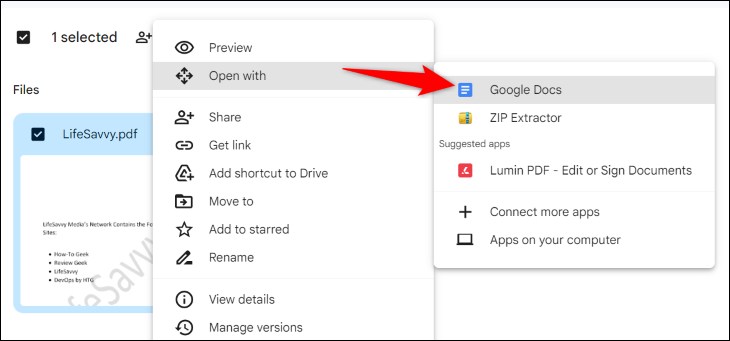
سيتم فتح علامة تبويب جديدة في متصفح الويب الخاص بك. تتضمن فتح ملف PDF الخاص بك باستخدام محرر مستندات Google. ستلاحظ اختفاء العلامة المائية بمجرد فتح الملف.
4- احفظ هذا المستند الذي لا يحتوي على علامة مائية مرة أخرى على جهاز الكمبيوتر الخاص بك ، في شريط قوائم محرر مستندات Google ، انقر فوق ملف> تنزيل> مستند PDF.
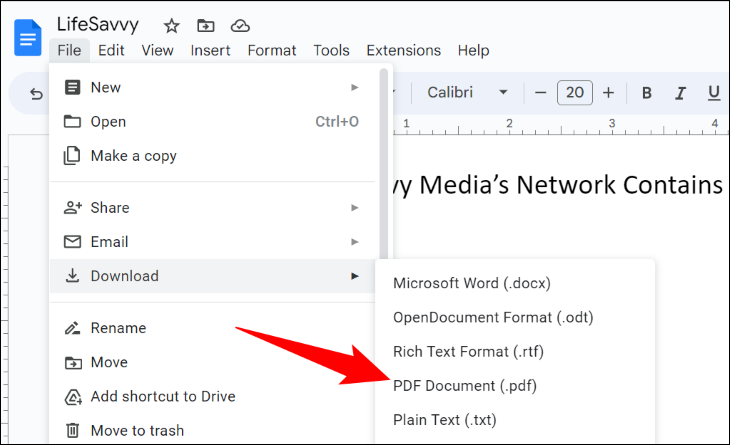
ثانيا : احذف العلامات المائية من ملف PDF باستخدام مايكروسوفت ورد Microsoft Word
1- افتح برنامج الورد على جهاز الكمبيوتر الخاص بك. في الشريط الجانبي الأيمن من الورد ، حدد “فتح”. في الجزء الايمن ، اختر “تصفح”.
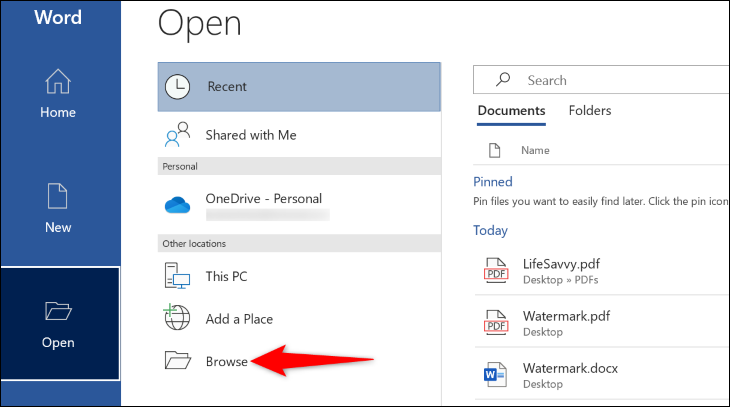
2- حدد وافتح ملف PDF الخاص بك.
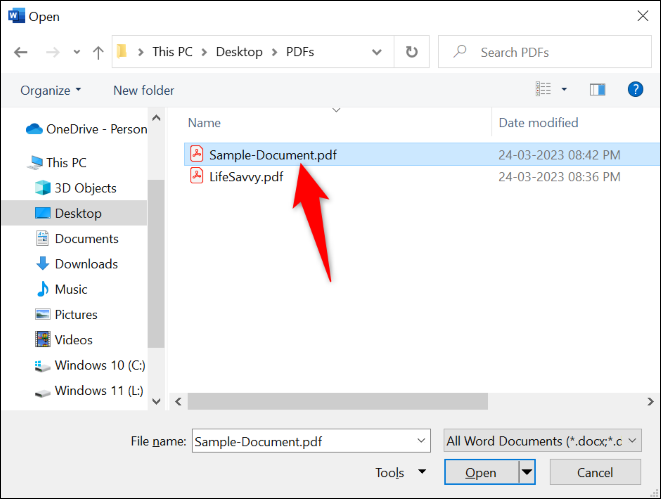
3- سترى تحذيرًا يفيد بأن تنسيق ملف الـ PDF الخاص بك قد يتغير إذا فتحته باستخدام الورد . تابع بالنقر على “موافق”.

4- ملف الـ PDF الخاص بك اصبح قابل للتحرير الآن في الورد ، حدد العلامة المائية على المستند الخاص بك. ثم اضغط على مفتاح Backspace (Windows) أو مفتاح Delete (Mac) على لوحة المفاتيح.
بمجرد حذف العلامة المائية الخاصة بك ، احفظ الملف بصيغة PDF. قم بذلك عن طريق النقر أولاً على “ملف” في الزاوية العلوية اليسرى من الورد واختر “حفظ باسم” واختر تنسيق “PDF” .